win10 gpu加速怎么开启 win10如何开启gpu加速
更新时间:2022-09-05 13:59:13作者:huige
在win10系统中,有一个gpu加速功能,这个主要是解决动画卡顿的问题,降低电脑显示延迟,改进你显卡的性能,默认情况下是没有开启的,那么win10 gpu加速怎么开启呢?针对此问题,本文这就给大家讲述一下win10开启gpu加速的详细方法吧。
具体方法如下:
1、按下“win+i”打开windows设置。
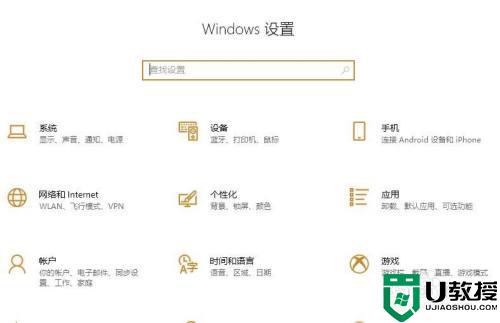
2、在设置中点击“系统”选项。
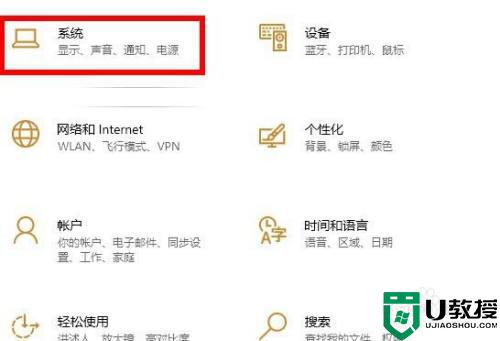
3、点击左侧任务栏中的“显示”。
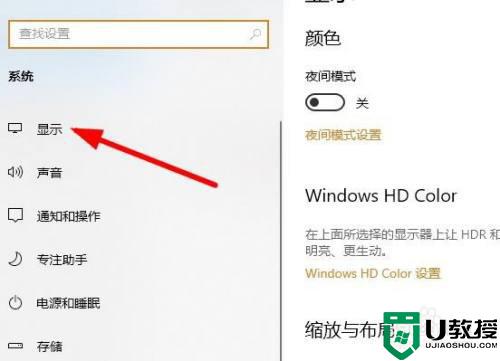
4、在右侧的界面中下滑点击“图形设置”。
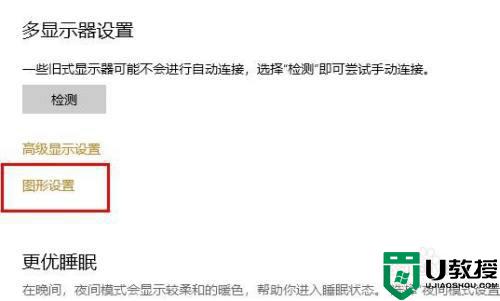
5、将“硬件加速GPU计划”下面的开关打开即可。

上述给大家讲解的就是win10如何开启gpu加速的详细内容,如果你也想开启的话,那就按照上面的方法来进行操作吧。
win10 gpu加速怎么开启 win10如何开启gpu加速相关教程
- 最新版win10怎么打开gpu加速 新版win10打开gpu加速设置方法
- 最新win10开启硬件加速有没有坏处 w10硬件加速如何开启
- win10怎么开启硬件加速功能 win10硬件加速功能在哪里开启
- win10硬件加速怎么开启 win10硬件加速功能在哪里开启
- win10 dx 3d加速管理器怎么开启 win10 打开directx 3d加速的方法
- win10硬件加速怎么开 win10开启硬件加速的图文教程
- win10GPU加速怎么样改为显卡加速 win10GPU加速改为显卡加速的详细教程
- 怎么开启显卡的硬件加速功能win10 win10显卡的硬件加速功能怎么开启
- win10开机要70秒如何加速 加快win10开机速度的小技巧
- win10集成显卡3D加速如何打开 开启win10集成显卡3D加速的方法
- Win11如何替换dll文件 Win11替换dll文件的方法 系统之家
- Win10系统播放器无法正常运行怎么办 系统之家
- 李斌 蔚来手机进展顺利 一年内要换手机的用户可以等等 系统之家
- 数据显示特斯拉Cybertruck电动皮卡已预订超过160万辆 系统之家
- 小米智能生态新品预热 包括小米首款高性能桌面生产力产品 系统之家
- 微软建议索尼让第一方游戏首发加入 PS Plus 订阅库 从而与 XGP 竞争 系统之家
win10系统教程推荐
- 1 window10投屏步骤 windows10电脑如何投屏
- 2 Win10声音调节不了为什么 Win10无法调节声音的解决方案
- 3 怎样取消win10电脑开机密码 win10取消开机密码的方法步骤
- 4 win10关闭通知弹窗设置方法 win10怎么关闭弹窗通知
- 5 重装win10系统usb失灵怎么办 win10系统重装后usb失灵修复方法
- 6 win10免驱无线网卡无法识别怎么办 win10无法识别无线网卡免驱版处理方法
- 7 修复win10系统蓝屏提示system service exception错误方法
- 8 win10未分配磁盘合并设置方法 win10怎么把两个未分配磁盘合并
- 9 如何提高cf的fps值win10 win10 cf的fps低怎么办
- 10 win10锁屏不显示时间怎么办 win10锁屏没有显示时间处理方法

